毕业论文可能是很多即将毕业的亲们一个最头疼的事情,每次修改论文不仅仅要修改内容,同时还要修改相应的目录,如何让目录可以自动生成呢。1.首先我们要对作为目录的文字进行设置,例如下图中的“1.简介”,选中文字,点击鼠标右键在出现的菜单中选择段落
毕业论文可能是很多即将毕业的亲们一个最头疼的事情,每次修改论文不仅仅要修改内容,同时还要修改相应的目录,如何让目录可以自动生成呢。
1.首先我们要对作为目录的文字进行设置,例如下图中的“1.简介”,选中文字,点击鼠标右键在出现的菜单中选择段落。
2.设置大纲级别,将“1.简介”的大纲级别设置级别默认为正文文本,其为一级目录,所以将其修改为“1级”。
3.同上述方法一样,“1.1上篇”为二级目录,因此将其默认级别设置为“2级”。以此类推,将文章中的所有标题目录全部设置。
4.设置完成后,进入视图菜单,勾选中“导航窗格”。此时,在word的左侧就可以看见刚刚设置的目录。
5.然后将光标移动到“需要插入目录的地方”。进入引用菜单,点击目录,选择自己喜欢的目录样式,如果没有喜欢的样式,也可以点击“插入目录”来进行自己设置。
6.设置完成之后,点击确定,即可完成目录。
7.在进行目录更新的时候,只需要选中我们的目录并且点击右键,选择“更新域”,如果只是想要更新页码,只要选择“只更新页码”即可。